Effektiv kommunikation med dina eventdeltagare är avgörande för att säkerställa en sömlös upplevelse. Med Timelys eventhanteringsplattform har du flexibiliteten att anpassa din e-postkommunikation genom att aktivera eller inaktivera biljettförsäljning och e-postmallar för OSA.
Den här guiden leder dig genom stegen för att skräddarsy ditt arbetsflöde för e-postmeddelanden, så att du kan hantera hur och när dina kunder får viktig information om evenemang, från registreringsbekräftelser till biljettinformation.
1. Fördelar med att använda alternativet för att aktivera eller inaktivera mallar
Att aktivera eller inaktivera e-postmallar ger flera viktiga fördelar:
- Skräddarsydd kommunikation: Anpassa din e-postkommunikation för att passa din varumärkesidentitet och meddelandestrategi.
- Strömlinjeformade processer: Optimera ditt arbetsflöde genom att endast aktivera de mallar du behöver, minska röran och se till att du skickar relevanta meddelanden till din publik.
- Förbättrad kontroll: Ha full kontroll över e-postmeddelanden som skickas från din Timely konto, vilket säkerställer att varje meddelande tjänar sitt avsedda syfte på ett effektivt sätt.
2. Hur man inaktiverar mallar för OSA och biljettförsäljning
Som standard aktiverar systemet alla kommunikationsmallar för att säkerställa sömlös kommunikation med dina kunder. Du har dock flexibiliteten att anpassa ditt arbetsflöde genom att inaktivera alla mallar som du inte vill skicka. Detta låter dig hantera hur och när dina kunder tar emot biljettrelaterade e-postmeddelanden, vilket säkerställer att kommunikationen stämmer överens med din evenemangsstrategi.
Nedan hittar du alla steg som krävs för att inaktivera e-postmallar för biljettförsäljning / OSA in Timelys plattform:
- Logga in på din Timely konto.
- Navigera till Biljettförsäljning/OSA avsnitt i huvudmenyn till vänster.
- Klicka på Mallar undermeny för att komma åt listan med e-postmallar.
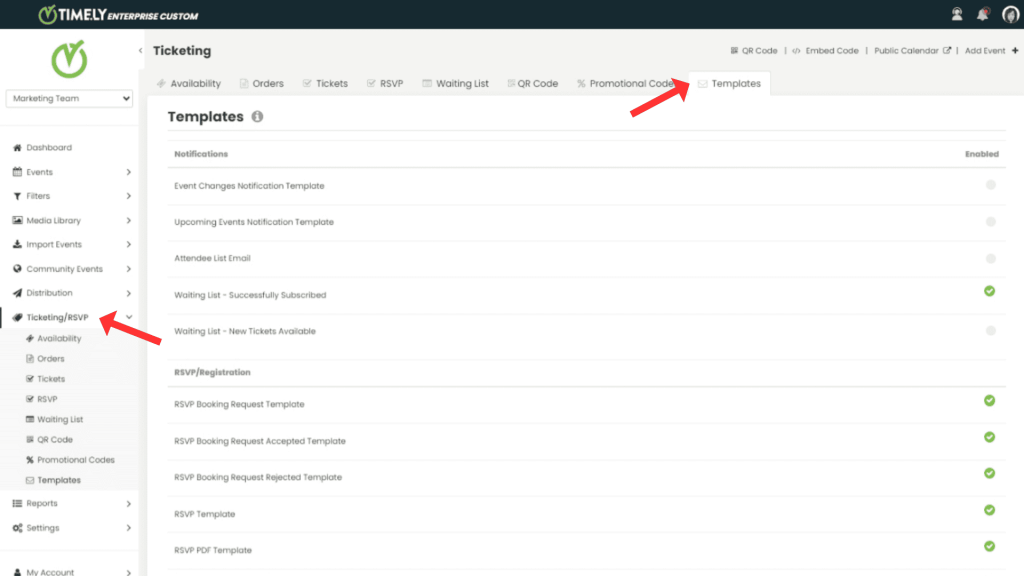
- Identifiera mallen du vill inaktivera och klicka på respektive ikon under "Aktiverad".
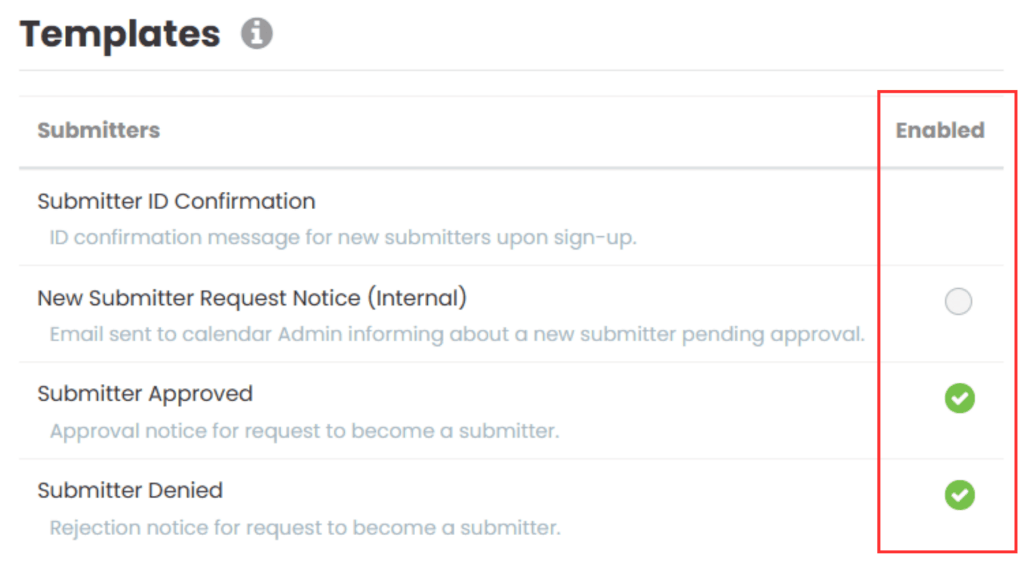
- Om mallen är aktiverad, frågar systemet dig med meddelandet "Vill du inaktivera den här mallen?".
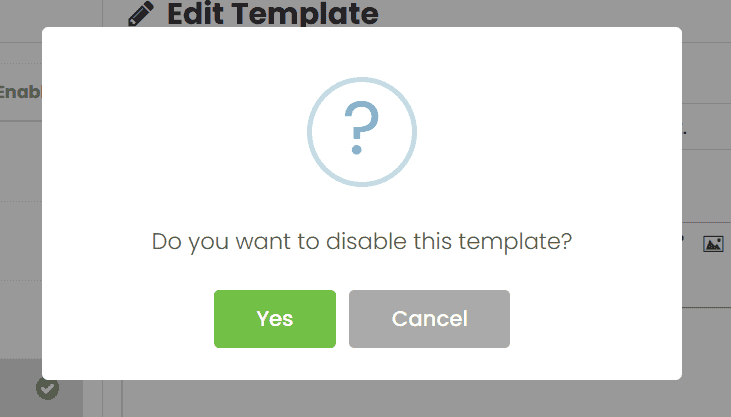
- Klicka Ja för att inaktivera mallen. Alternativet blir avmarkerat (grå), vilket indikerar att mallen är inaktiverad. Om du klickar Annullera, mallen förblir aktiverad och inga ändringar görs.
Observera att inaktivering av en e-postmall också påverkar de bifogade PDF-filerna som bifogas det e-postmeddelandet. Till exempel, om du inaktiverar mallen "Biljettbekräftelse", kommer både mallarna "Beställningssammanfattning" och "Biljett PDF" inte längre att skickas, eftersom de är bifogade till det inaktiverade e-postmeddelandet.
Om du inaktiverar en PDF-mall förhindrar du dessutom att PDF-filen skickas indirekt. Till exempel, om du inaktiverar "Beställningssammanfattning", kommer e-postmeddelandet "Biljettbekräftelse" endast att innehålla "Biljett PDF"-bilagan, utan beställningsfakturan.
3. Hur man aktiverar RSVP/biljettmallar
Om du tidigare har inaktiverat en e-postmall och vill aktivera den igen är processen enkel. Navigera till inställningarna för e-postmall inom Timelys plattform. Leta reda på mallen du vill aktivera och växla tillbaka omkopplaren till "aktiverad" position. När systemet har återaktiverats kommer det automatiskt att börja skicka e-postmallen som en del av ditt kommunikationsarbetsflöde för alla framtida biljettförsäljning. Detta gör att du sömlöst kan återinföra viktiga meddelanden till dina kunder närhelst det behövs.
Du kan hålla reda på malländringar i användaraktivitetsloggarna. Med den här funktionen kan du övervaka vem i ditt team som aktiverat eller inaktiverat en mall för bättre transparens och ansvarsskyldighet.
Med Timelys intuitiva gränssnitt har det aldrig varit enklare att hantera dina e-postmallar. Anpassa din kommunikation och effektivisera ditt arbetsflöde med lätthet. Börja optimera din e-poststrategi idag!
Behöver du ytterligare hjälp?
För ytterligare vägledning och support, besök vår Hjälpcenter. Dessutom, om du har några frågor eller behöver hjälp, tveka inte att kontakta vårt kundframgångsteam genom att öppna en supportbiljett från din Timely kontots instrumentpanel.
Dessutom, om du behöver ytterligare hjälp med att implementera och använda Timely händelsehanteringssystem, vi hjälper gärna till. Utforska alla professionella tjänster vi erbjuder, och gärna kontakta oss i dag!